Linux – операционная система с открытым исходным кодом, широко используемая в IT. Пользователи могут контролировать свой компьютер и выполнять задачи через терминал.
Для сохранения файлов через командную строку в Linux нужно использовать определенные команды. Это удобно при работе с удаленным сервером или при работе без графического интерфейса.
Для сохранения файла в терминале Linux используйте команду cat > имя_файла либо echo "содержимое" > имя_файла. Просто укажите желаемое имя файла и содержимое, которое хотите записать в файл. Нажмите Enter, и файл будет сохранен.
Преимущества сохранения файла в терминале Linux
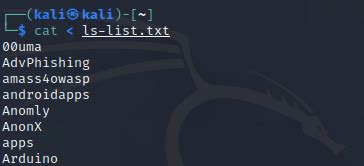
Одно из преимуществ сохранения файла в терминале Linux - универсальность. Вы можете выполнять различные действия с файлами, такие как создание, изменение, перемещение и удаление, используя всего несколько команд. Этот подход упрощает работу с файлами, особенно при автоматизации задач или обработке большого количества файлов.
| Преимущества сохранения файла в терминале Linux: |
| - Универсальность и простота работы с файлами |
| - Возможность использования различных фильтров и программ для обработки данных |
| - Возможность работы удаленно через SSH |
Как открыть терминал Linux
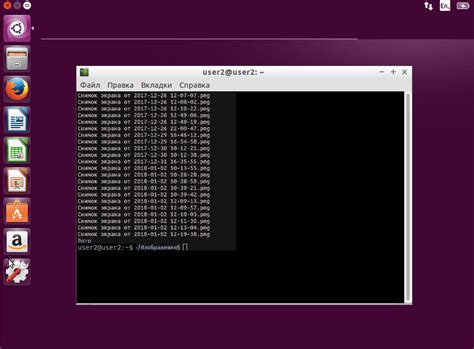
1. Использование горячих клавиш. Одним из самых быстрых способов открыть терминал является использование сочетания клавиш Ctrl + Alt + T, которое срабатывает практически во всех дистрибутивах Linux.
2. Использование меню приложений. В большинстве графических окружений Linux можно найти терминал в меню приложений. Обычно он называется "Terminal" или "Консоль". Выполните поиск в меню или просмотрите раздел "Аксессуары" или "Системные инструменты".
3. Использование поиска. Если не найдете иконку терминала в меню приложений, воспользуйтесь поиском. В GNOME можно открыть поиск, нажав на иконку "Показать все приложения" и начать вводить "терминал".
4. Использование сочетания клавиш Alt+F2. В некоторых дистрибутивах Linux, например, Ubuntu с GNOME, можно открыть окно "Выполнить команду" с помощью Alt+F2. Введите "gnome-terminal" или "xterm" и нажмите Enter.
5. Использование контекстного меню рабочего стола или проводника файлов. В Linux можно открыть терминал, щелкнув правой кнопкой мыши на рабочем столе или в проводнике файлов, и выбрав соответствующий пункт меню.
Выберите один из этих методов, чтобы открыть терминал в Linux и начать использовать его для различных задач и команд. Удачи в освоении командной строки и Linux!
Как создать новый файл в терминале Linux

В терминале Linux есть несколько способов создать новый файл. Вот некоторые из них:
- Используйте команду touch
Команда touch может создавать новый файл или обновлять дату последнего доступа и модификации существующего файла. Чтобы создать новый файл, просто введите команду touch, а затем имя файла. Например:
touch newfile.txt echo "Привет, мир!" > newfile.txt Команда nano - это текстовый редактор в терминале Linux. Для создания и открытия нового файла в редакторе nano просто введите команду nano, а затем имя файла. Например:
nano newfile.txt В редакторе nano вы можете писать и редактировать текст, сохранить файл, нажав Ctrl+O, а затем выйти из редактора, нажав Ctrl+X.
Надеюсь, эти примеры помогут вам создать новый файл в терминале Linux. Удачи!
Проверка успешного сохранения файла в терминале Linux
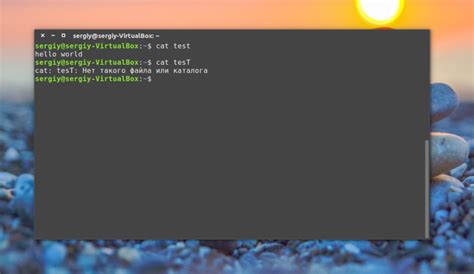
Если вы сохраняли файл в терминале Linux, можно проверить, что сохранение прошло успешно, используя несколько простых способов.
Способ - использовать командуls. Команда ls позволяет увидеть содержимое текущей директории. Если файл сохранен успешно, его имя будет отображено в списке файлов. Выполните команду:ls
После выполнения этой команды отобразится список файлов и папок в текущей директории. Убедитесь, что файл, который вы сохраняли, присутствует в этом списке.
Второй метод - использование команды file. Эта команда позволяет получить информацию о типе файла. Просто выполните следующую команду:
file имя_файла
Замените имя_файла на имя файла, который вы сохраняли. После выполнения этой команды вы увидите информацию о типе файла.
Третий способ - использовать команду stat. Она позволяет получить различную информацию о файле. Выполните команду:
stat имя_файла
Замените имя_файла на имя файла, который вы сохраняли. После выполнения команды вы увидите информацию о файле, включая его размер и дату создания.
Проверьте, что файл был успешно сохранен в терминале Linux, используя указанные способы.